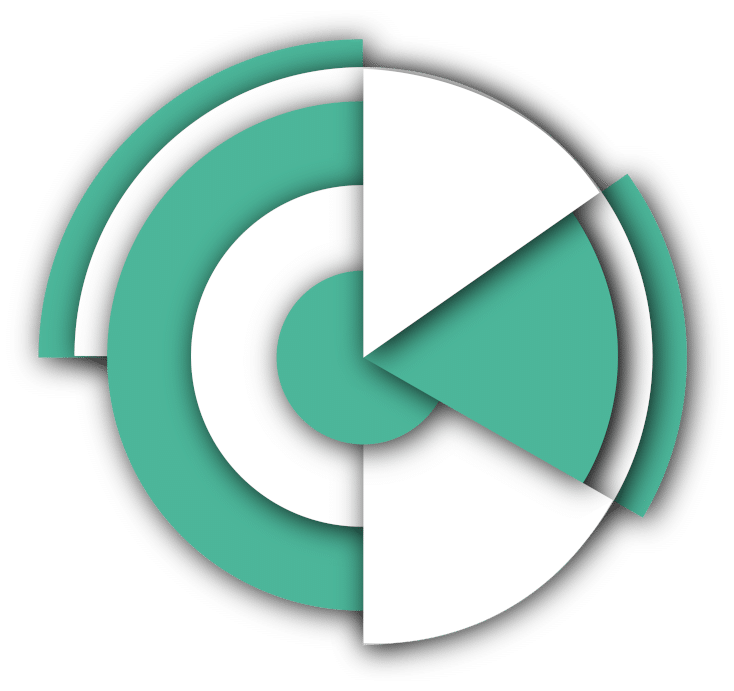Décrivez votre besoin ou parcourez notre base de connaissances.
Bienvenue sur WeDoBack !
Cet article se rapporte à la version WeDoBack fournie dans les offres commerciales :
- SMART / INTÉGRAL
- IMMUABLE
- PLAN DE REPRISE D’ACTIVITÉ (PRA), ou
- PLAN DE CONTINUITÉ D’ACTIVITÉ (PCA).
Pour bien démarrer avec WeDoBack…
Nous sommes ravis de vous présenter WeDoBack, notre solution de sauvegarde de données fiable et sécurisée. Ce guide vous aidera à prendre rapidement en main la console web de WeDoBack et à configurer vos sauvegardes en quelques étapes seulement.
Étape 1 : Je découvre l’interface
- Pour commencer, j’active mon compte : Activation du compte WeDoBack.
- Je me connecte à mon compte avec mes identifiants et j’accède à la console WeDoBack.
Besoin de réinitialiser votre mot de passe ? Consultez l’article Réinitialiser son mot de passe.
Étape 2 : J’installe l’agent
- Depuis le Tableau de bord, accédez au menu principal et cliquez sur Agents.
- Dans la section Téléchargements, sélectionnez le système d’exploitation de la machine à sauvegarder et installez l’agent correspondant :
- Téléchargez le fichier d’installation de l’agent et lancez-le sur votre machine.
- Suivez les instructions de l’assistant pour compléter l’installation de l’agent.
Un agent WeDoBack nécessite une mise à jour ? L’article Mise à jour d’un agent vous explique comment faire.
Étape 3 : Je configure une sauvegarde
- Après avoir installé l’agent, retournez à la console web et accédez à la section Sauvegardes. Pour définir votre plan de protection, reportez-vous à l’article Créer un plan de protection.
- Cliquez sur Nouvelle sauvegarde pour configurer une nouvelle tâche de sauvegarde.
- Sélectionnez les éléments à sauvegarder : fichiers spécifiques, dossiers ou disques complets.
- Définissez la fréquence (quotidienne, hebdomadaire, etc.) et l’emplacement du stockage (local ou cloud).
- Enregistrez vos paramètres et lancez votre première sauvegarde en cliquant sur Démarrer la sauvegarde.
Étape 4 : Je gère mes sauvegardes
- Sur le Tableau de bord, suivez l’état de vos sauvegardes en temps réel.
- Lorsqu’une sauvegarde est terminée, vous recevez une notification. Vous savez ainsi si elle a réussi ou échoué.
Étape 5 : Je restaure mes données
- En cas de besoin, restaurez vos données directement depuis la console en sélectionnant la sauvegarde concernée et en cliquant sur Restaurer. Pour plus de détails, reportez-vous à l’article Restauration de vos sauvegardes.
Ces quelques étapes vous ont montré comment utiliser WeDoBack pour sécuriser vos données. Si vous avez des questions ou besoin d’assistance, notre équipe de support est disponible pour vous aider à tout moment.
Bienvenue dans la communauté WeDoBack 😉